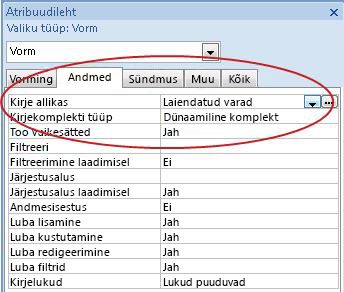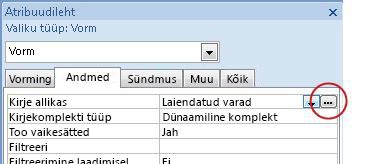Päringu abil saate Accessis vormile või aruandesse andmeid lisada. Saate vormi või aruande loomisel kasutada päringut või olemasolevat vormi või aruannet muuta, määrates selle atribuudi Kirjeallikas. Atribuudi Kirjeallikas seadmisel saate määrata olemasoleva päringu või luua kasutamiseks uue päringu.
Kui kasutate kirjeallikana päringut, ei pruugi andmete redigeerimine olla võimalik. Enne päringu kasutamist kirjeallikana peaksite kaaluma, kas soovite andmeid redigeerida.
Selles artiklis selgitatakse, kuidas seada olemasoleva vormi või aruande atribuudi Kirjeallikas ning teavet selle kohta, millal saate päringuandmeid redigeerida või mitte.
Selles artiklis ei selgitata vormi või aruande loomist. Vormide ja aruannete loomise kohta leiate abi artiklitest Accessis vormi Create ja lihtsa aruande Create.
Selle artikli teemad
Olemasoleva päringu kasutamine vormi või aruande kirjeallikana
Seadke kujundusvaates atribuudi Kirjeallikas väärtuseks olemasolev päring, mida soovite kasutada.
-
Avage vorm või aruanne kujundusvaates.
Kui atribuudileht pole veel avatud, vajutage selle avamiseks klahvi F4 .
-
Klõpsake atribuudilehe vahekaardil Andmed atribuudivälja Kirjeallikas .
-
Tehke ühte järgmistest.
-
Hakake tippima soovitud päringu nime.
Access sisestab tippimise ajal automaatselt objekti nime.
- või -
-
Klõpsake noolt ja valige päring, mida soovite kasutada.
-
Päringu Create vormi või aruande kirjeallikana
Kasutage kujundusvaates atribuudiväljal Kirjeallikas nuppu Koosta (
-
Avage vorm või aruanne kujundusvaates.
Kui atribuudileht pole veel avatud, vajutage selle avamiseks klahvi F4 .
-
Klõpsake atribuudilehe vahekaardil Andmed atribuudivälja Kirjeallikas .
-
Klõpsake nuppu
Kujundusvaates avaneb uus päring.
-
Kujundage päring ning salvestage ja sulgege see.
Päringu kujundamisel abi saamiseks lugege artiklit lihtsa valikupäringu Create.
Päringu andmete redigeerimine
Vormide kasutamise üks peamisi põhjuseid on andmete sisestamine ja redigeerimine. Mõni päringu ei toeta andmete redigeerimist. Enne kui kasutate päringut vormi kirjeallikana, peaksite kaaluma, kas saate päringuandmeid redigeerida.
Millal saab päringu andmeid redigeerida?
Päringu andmeid saate redigeerida järgmistel juhtudel.
-
Päring põhineb ainult ühel tabelil.
-
Päring põhineb kahel tabelil, mille vahel on üks-ühele-seos.
-
Vormi atribuudi RecordsetType väärtuseks on seatud Dynaset (Ebasüsteemne Teabevärskendused) ja ükski järgmise jaotise tingimus ei kehti.
Märkus.: Isegi kui saate päringu andmeid redigeerida, ei pruugi mõni selle väli olla redigeerimiseks saadaval. Sellised juhtumid on loetletud järgmises jaotises.
Millal ei saa päringu andmeid redigeerida?
Päringu andmeid ei saa redigeerida, kui:
-
Päring on ristpäring.
-
Päring on SQL-päring.
-
Väli, mida proovite redigeerida, on arvutuslik väli. Sel juhul saate võib-olla redigeerida päringu teiste väljade andmeid.
-
Päring sisaldab klauslit GROUP BY.